So deaktivieren Sie die temporäre Skala in Windows 10
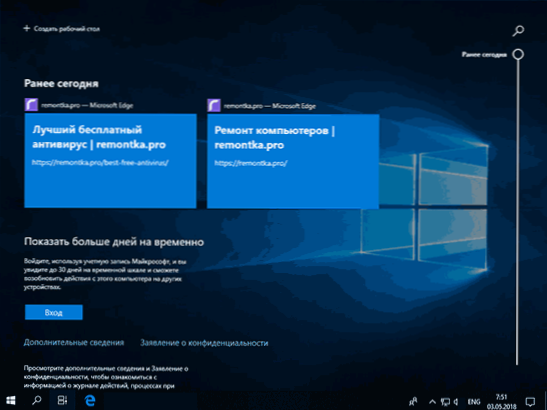
- 1296
- 114
- Dr. Marlen Steinkamp
In der neuen Version von Windows 10 1803 unter den Innovationen - Timeline, die sich durch Drücken der Schaltfläche "Aufgaben" und die neuesten Aktionen des Benutzers in einigen unterstützten Programmen und Anwendungen öffnet - Browser, Textredakteure und andere. Sie kann auch frühere Aktionen von zugehörigen mobilen Geräten und anderen Computern oder Laptops mit derselben Microsoft -Buchhaltung anzeigen.
Für einige kann dies zweckmäßig sein. Einige Benutzer können jedoch nützlich sein, wie die temporäre Skala oder saubere Aktionen deaktiviert werden können, sodass andere Personen, die denselben Computer mit dem aktuellen Windows 10 -Konto verwenden, vorherige Aktionen auf diesem Computer nicht sehen können, was Schritt für Schritt in dieser Anweisung.
Trennen Sie eine Zeitskala Windows 10
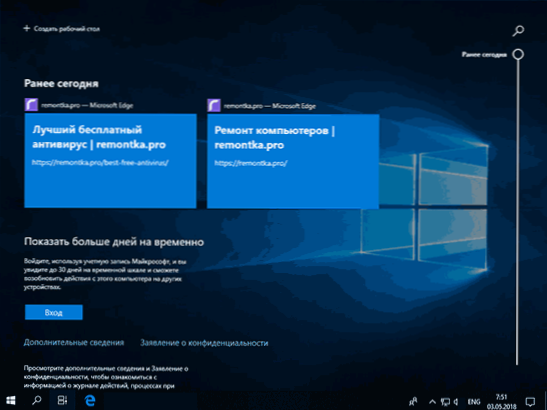
Das Trennen der temporären Skala ist sehr einfach - die entsprechende Einstellung ist in den Vertraulichkeitsparametern bereitgestellt.
- Gehen Sie zu Start - Parameter (oder drücken Sie die Win+I -Tasten).
- Öffnen Sie den Abschnitt Datenschutz - Aktion Journal.
- Entfernen Sie die Markierungen "Ermöglichen Sie Windows, meine Aktionen von diesem Computer zu sammeln" und "Ermöglichen Sie Windows, meine Aktionen von diesem Computer mit der Cloud zu synchronisieren".
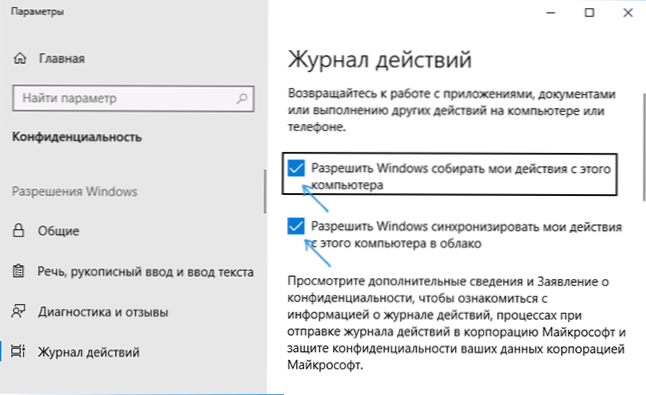
- Die Sammlung von Aktionen wird getrennt, aber die vorherigen gespeicherten Aktionen bleiben in der Zeitskala bestehen. Um sie zu entfernen, scrollen Sie die gleiche Parameterseite nach unten und klicken Sie im Abschnitt "Journal of Cleaning Operations" auf "Reinigen" (eine seltsame Übersetzung, denke ich, wird es beheben).
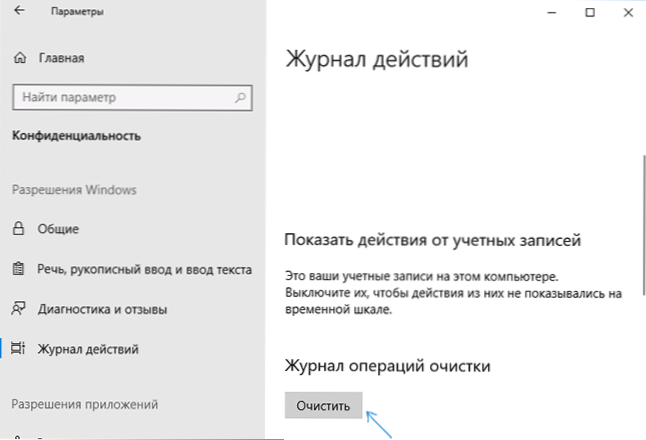
- Bestätigen Sie die Reinigung aller Reinigungsmagazine.

Die vorherigen Aktionen auf dem Computer werden dazu entfernt, und die Zeitskala wird deaktiviert. Die Schaltfläche "Aufgaben präsentieren" wird genauso funktionieren wie in früheren Versionen von Windows 10.
Ein zusätzlicher Parameter, der im Kontext der Parameter der temporären Skala - Trennung von Werbung ("Empfehlungen"), die dort angezeigt werden, sinnvoll ist, die dort angezeigt werden können. Diese Option befindet sich in Parametern - dem System - Multitasking im Abschnitt "Temporärer Maßstab".
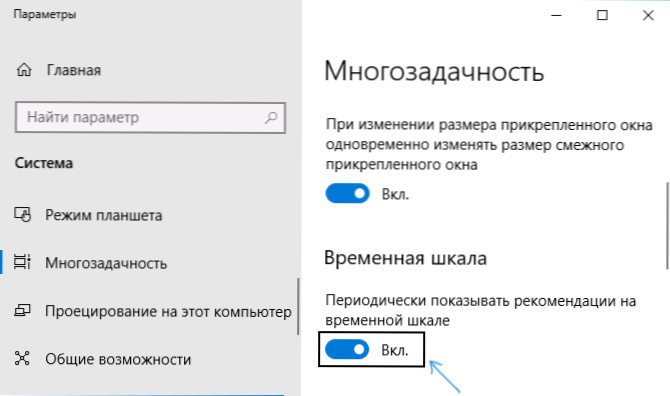
Trennen Sie den Parameter "Zeigen Sie die Empfehlungen auf der Zeitskala regelmäßig an", damit er keine Angebote von MyCoSoft anzeigt.
Abschließend - Videoanweisung, wo alle oben genannten klar angezeigt werden.
Ich hoffe, die Anweisung war nützlich. Wenn es einige zusätzliche Fragen gibt, stellen Sie die Kommentare - ich werde versuchen zu beantworten.
- « Die besten Dateimanager für Android
- Die interne Speichermontage und die Wiederherstellung der Datenspeicher der Massenspeicher »

